Haben Sie es satt, mit Kommentar-Spam in Ihrem WordPress-Blog umzugehen? Nun, du bist nicht allein.
Spam-Kommentare sind ein großes Problem, besonders wenn Sie nicht bereit sind, mit ihnen richtig umzugehen.
In diesem Artikel teilen wir die besten WordPress-Kommentar-Spam-Plugins und hilfreiche Tipps zur Bekämpfung von Spam-Kommentaren in WordPress. Diese Tipps sparen Ihnen viel Zeit und beseitigen Kommentar-Spam erheblich von Ihrer Website.

- Warum müssen Sie mit Kommentar-Spam in WordPress umgehen?
- 1. Aktivieren Sie die Kommentarmoderation in WordPress
- 2. Akismet Anti-Spam-Schutz aktivieren
- 3. Verwendung von Sucuri zur Bekämpfung von Spam-Kommentaren
- 4. Verwenden von Honeypot zum Abfangen von Spam-Bots
- 5. Fügen Sie Google re Verification hinzu
- 6. Entfernen des Website-URL-Felds aus dem Kommentarformular
- 7. Kommentare zu Medienanhängen deaktivieren
- 8. Deaktivieren Sie HTML in Kommentaren
- 9. Minimale und maximale Kommentarlänge
- 10. Trackbacks in WordPress deaktivieren
- 11. Kommentare zu alten Posts deaktivieren
- 12. Kommentare ausschalten
- Häufig gestellte Fragen von Benutzern
Warum müssen Sie mit Kommentar-Spam in WordPress umgehen?
Das Internet ist voll von Spam-Bots, die automatisch Links für ruchlose Websites in Form von Kommentar-Spam verbreiten. Der Zweck dieser Spam-Kommentare besteht darin, in Suchmaschinen eingestuft zu werden und versehentliche Klicks von ahnungslosen Besuchern zu erhalten.
Aber nicht jeder Kommentar-Spam wird von Bots gesendet. Es gibt auch tatsächlich von Menschen eingereichte Spam-Kommentare. Diese off-topic und schlecht geschriebenen Kommentare sind schwerer zu fangen und enthalten oft Links zu Websites Dritter.
Wenn Sie Ihre Website nicht überwachen und diese Kommentare veröffentlicht werden, können sowohl Ihre tatsächlichen Benutzer als auch Suchmaschinen sie sehen.
Dies wirkt sich auf die Reputation Ihrer Website aus. Benutzer würden Ihre Website als minderwertige oder Spam-Website betrachten.
Suchmaschinen können Ihre Website auch als unsicher markieren, wenn sie Links zu Websites gefunden haben, die Malware und Viren verbreiten.
Mal sehen, wie Sie Kommentar-Spam effektiv bekämpfen können, damit Sie sich weniger Gedanken über Spam machen und mehr Zeit für das Wachstum Ihres Online-Geschäfts aufwenden müssen.
1. Aktivieren Sie die Kommentarmoderation in WordPress
Stellen wir zunächst sicher, dass kein Kommentar auf Ihrer Website ohne Ihre Zustimmung veröffentlicht wird. Dieser Schritt stellt sicher, dass Kommentare keine Filter umgehen, und Sie haben auch die volle Kontrolle darüber, welche Kommentare auf Ihrer Website angezeigt werden.
Diese Lösung wird dringend für Geschäftswebsites wie Anwaltskanzleien, Buchhaltung usw. empfohlen.
Gehen Sie zur Diskussionsseite „Einstellungen“ im WordPress-Administratorbereich. Scrollen Sie als Nächstes nach unten zum Abschnitt ‚Bevor ein Kommentar angezeigt wird‘ und aktivieren Sie das Kontrollkästchen neben der Option ‚Kommentar muss manuell genehmigt werden‘.

Vergessen Sie nicht, auf die Schaltfläche ‚Änderungen speichern‘ zu klicken, um Ihre Einstellungen zu speichern.
Alle Ihre WordPress-Kommentare werden jetzt zur Moderation gehalten und Sie müssen jeden Kommentar manuell genehmigen, bevor er auf Ihrer Website angezeigt wird.
Jetzt fragst du dich vielleicht, wie ich alle Kommentare durchgehen würde? Nun, in den nächsten Tipps zeigen wir Ihnen, wie Sie Spam-Kommentare entfernen können, damit Sie nur echte Kommentare durchgehen müssen.
2. Akismet Anti-Spam-Schutz aktivieren

Akismet ist ein Anti-Spam-Plugin, das mit WordPress vorinstalliert ist. Es filtert alle WordPress-Kommentare auf Ihrer Website über ihre Anti-Spam-Datenbank und fängt die häufigsten Arten von Spam-Kommentaren ab.
Akismet ist als kostenloses Plugin verfügbar, Sie müssen sich jedoch für den API-Schlüssel anmelden. Sie können es kostenlos für einen persönlichen Blog oder eine kleine Website erhalten.
Um es einzurichten, lesen Sie unsere Anleitung zum Einrichten von Akismet für Anfänger mit schrittweisen Anweisungen.
3. Verwendung von Sucuri zur Bekämpfung von Spam-Kommentaren

Während Akismet viele Spam-Kommentare abfangen kann, kann es Spammer nicht daran hindern, auf Ihre Website zuzugreifen. Zu viele Anfragen von Spammern, Kommentare einzureichen, können Ihre Website verlangsamen und die Leistung beeinträchtigen.
Hier kommt Sucuri ins Spiel. Es ist das beste WordPress-Firewall-Plugin, mit dem Sie verdächtige Anfragen blockieren können, bevor sie Ihre Website erreichen.
Sie können automatisierte Bots und Skripte daran hindern, Kommentare abzugeben. Dies reduziert die Belastung Ihrer Server und die Anzahl der Spam-Kommentare, die Sie erhalten.
4. Verwenden von Honeypot zum Abfangen von Spam-Bots

Die Honeypot-Technologie ist eine effektive Methode, um Spambots dazu zu bringen, sich selbst zu identifizieren. Sobald sie identifiziert sind, können ihre Kommentare blockiert werden.
Zuerst müssen Sie das Antispam Bee Plugin installieren und aktivieren. Nach der Aktivierung gehen Sie einfach zu Einstellungen “ Antispam“ Seite und überprüfen Sie die Option als Spam für alle Honeypot gefangen Kommentare markieren.
Vergessen Sie nicht, auf die Schaltfläche Änderungen speichern zu klicken, um Ihre Einstellungen zu speichern.
Das Plugin verwendet nun die Honeypot-Technik, um die schlechten Spam-Bots abzufangen. Es hat auch andere Antispam-Filter wie validieren Sie die IP-Adresse aus Ihrer WordPress-Kommentar-Blacklist, schauen Sie sich Bbcode an, schauen Sie in die lokale Spam-Datenbank und vieles mehr.
5. Fügen Sie Google re Verification hinzu
Mit dem re in WP Comments Plugin können Sie Google re Verification in Ihren Kommentarformularen aktivieren.

Re ist eine erweiterte Form von , Dies ist eine Technologie zur Unterscheidung zwischen Robotern und menschlichen Benutzern. steht für „Completely Automated Public Turing test to tell Computers and Humans Apart“.
Google macht es Nutzern leicht, ihre Identität zu überprüfen, indem sie einfach auf die Checkbox-Schaltfläche klicken.
Für Spambots ist diese Technologie ziemlich schwer zu umgehen, denn wenn Google einen Spam-Bot erkennt, stellt dies eine viel schwierigere Herausforderung dar.
Siehe unsere Anleitung zum Hinzufügen von Re zu WordPress-Kommentaren.
Hinweis: Während die meisten WordPress-Kommentar-Plugins ärgerlich sind, ist dies die beste Form, die Sie verwenden können.
6. Entfernen des Website-URL-Felds aus dem Kommentarformular
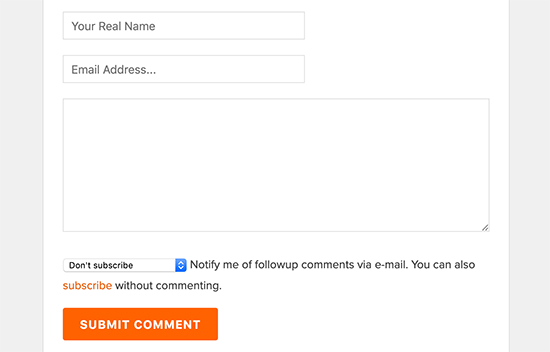
Das URL-Feld im Kommentarformular zieht nicht nur Spammer an (sowohl automatisierte als auch menschliche), aber es lädt auch Leute ein, die überhaupt kein Interesse an der Diskussion haben.
Diese Kommentare enthalten normalerweise ein oder zwei Zeilen irrelevanten Unsinns, und der Name des Kommentarautors enthält ein Schlüsselwort oder eine Kombination aus einem echten Namen mit Schlüsselwörtern wie Sally von Dunder Mifflin oder John @SEOconsultants usw.
Fügen Sie einfach den folgenden Code zu den Funktionen Ihres WordPress-Themes hinzu.PHP-Datei oder ein Site-spezifisches Plugin.
function wpb_disable_comment_url($fields) { unset($fields);return $fields;}add_filter('comment_form_default_fields','wpb_disable_comment_url');
Dieser Code filtert einfach die WordPress-Kommentarformularfelder und entfernt das Website-Feld aus dem Formular.
Hinweis: Sie müssen sich über FTP bei Ihrem WordPress-Hosting anmelden, um den obigen Code hochzuladen.
7. Kommentare zu Medienanhängen deaktivieren
WordPress erstellt automatisch Seiten mit Bildanhängen, auf denen Benutzer ein Bild sehen und sogar einen Kommentar dazu hinterlassen können.
Wenn Sie Ihre Bilder mit der Anhangsseite verknüpfen, werden nach einer Weile viele Anhangsseiten mit aktivierten Kommentaren angezeigt.
Wenn Bilder ein zentraler Bestandteil Ihres Inhalts sind, ist das in Ordnung. Wenn Sie jedoch nicht möchten, dass Benutzer Bilder kommentieren, sollten Sie Kommentare zu Medienanhängen deaktivieren.
Der einfachste Weg, dies zu tun, ist die Installation des Plugins zum Deaktivieren von Kommentaren. Gehen Sie nach der Aktivierung zur Seite Einstellungen “ Kommentare deaktivieren“ und aktivieren Sie das Kontrollkästchen neben der Option „Medien“.

Klicken Sie auf die Schaltfläche Änderungen speichern, um Ihre Einstellungen zu speichern. Das Plugin deaktiviert jetzt Kommentare zu Ihren WordPress-Mediendateien und Anhängen.
8. Deaktivieren Sie HTML in Kommentaren

Ein weiterer praktischer Tipp, um Links in Kommentaren zu verhindern, ist das Deaktivieren von HTML in Kommentaren. HTML kann verwendet werden, um Spam-Links in WordPress-Kommentaren auszublenden.
Fügen Sie einfach den folgenden Code zu den Funktionen Ihres Themas hinzu.PHP-Datei oder ein Site-spezifisches Plugin.
function wpb_comment_post( $incoming_comment ) { $incoming_comment = htmlspecialchars($incoming_comment); $incoming_comment = str_replace( "'", ''', $incoming_comment );return( $incoming_comment ); } function wpb_comment_display( $comment_to_display ) { $comment_to_display = str_replace( ''', "'", $comment_to_display ); return $comment_to_display;}add_filter( 'preprocess_comment', 'wpb_comment_post', '', 1);add_filter( 'comment_text', 'wpb_comment_display', '', 1);add_filter( 'comment_text_rss', 'wpb_comment_display', '', 1);add_filter( 'comment_excerpt', 'wpb_comment_display', '', 1);remove_filter( 'comment_text', 'make_clickable', 9 );
Dieser Code ändert HTML-Code in HTML-Entitäten, die als Code angezeigt und nicht vom Browser analysiert werden.
9. Minimale und maximale Kommentarlänge
Eine andere Möglichkeit, Kommentar-Spam zu bekämpfen, besteht darin, das Yoast Comment Hacks-Plugin zu verwenden, um eine minimale und maximale Kommentarlänge festzulegen.
Vor kurzem stießen wir auf ein Kommentar-Spam-Problem, bei dem ein Spammer Hunderte von Kommentaren pro Stunde mit einem einzigen Wort hinterließ: Hallo.
Akismet und Sucuri konnten dies nicht blockieren, da der Kommentar natürlich aussah. Antispam Bee Honeypot verlangsamte den Spammer, aber auch er konnte den Angriff nicht vollständig blockieren.
Wir haben einfach das Yoast Comment Hacks Plugin aktiviert und die minimale Kommentarlänge eingestellt. Dies zwingt den Benutzer, einen aussagekräftigeren Kommentar anstelle einer Ein-Wort-Nachricht zu hinterlassen.
10. Trackbacks in WordPress deaktivieren
Ein großer Teil des Kommentar-SPAM sind Trackbacks. Für die meisten Blogs ist es nicht erforderlich, Trackbacks zu aktivieren. Sie können Trackbacks in Ihrem gesamten Blog oder in einem einzelnen Beitrag deaktivieren. Dies ist eine einfache Möglichkeit, Kommentar-SPAM deutlich zu reduzieren.

Die obige Option finden Sie unter Einstellungen “ Diskussion. Dadurch werden Trackbacks für Ihre gesamte Site deaktiviert.
11. Kommentare zu alten Posts deaktivieren
Mit WordPress können Sie Kommentare zu alten Posts deaktivieren. Dies ist besonders hilfreich für Websites, die Inhalte veröffentlichen, die aktueller sind, z. B. Nachrichten- oder Veranstaltungswebsites.
Gehen Sie einfach zu Einstellungen “ Diskussion, unter „Andere Kommentareinstellungen“ sehen Sie die Option „Kommentare zu Artikeln, die älter als sind, automatisch schließen“. Aktivieren Sie das Kontrollkästchen neben dieser Option und geben Sie die Anzahl der Tage ein, an denen Kommentare in einem Beitrag angezeigt werden sollen.

WordPress schließt jetzt automatisch Kommentare zu Beiträgen, die älter sind als die Anzahl der Tage, die Sie für diese Option definiert haben. Bei Bedarf können Sie die Kommentarfrist in WordPress für einzelne Beiträge überschreiben, bei denen die Kommentare offen bleiben sollen.
12. Kommentare ausschalten
Falls Sie das Gefühl haben, dass Sie keine Kommentare auf Ihrer WordPress-Site benötigen oder die Kommentarmoderation Ihnen aus den Händen geht, denken Sie daran, dass Sie Kommentare in WordPress jederzeit ausschalten können. Alles, was Sie tun müssen, ist zu Einstellungen “ Diskussion und deaktivieren Sie das Kontrollkästchen neben „Personen erlauben, Kommentare zu neuen Artikeln zu posten“.

Sie können Kommentare auch nur für registrierte Benutzer abgeben, indem Sie das Kontrollkästchen in Ihren Einstellungen aktivieren “ Diskussionsseite. Weitere Informationen finden Sie in unserer Anleitung zum vollständigen Deaktivieren von Kommentaren in WordPress.
Häufig gestellte Fragen von Benutzern
Warum spammen sie mich?
Spammer wollen bessere Suchrankings erhalten oder ahnungslose Besucher auf dubiose und bösartige Seiten locken. Sie denken, dass sie durch Spam mehr Links erhalten können, was sich irgendwie positiv auf ihre Suchrankings auswirkt.
In den meisten Fällen handelt es sich nicht um einen persönlichen Angriff auf Sie, sondern um einen systematischen Prozess, der auf viele Blogs abzielt.
Was passiert mit Kommentaren, die als „Spam“ markiert sind?
Die Kommentare, die Sie als Spam markieren, werden auf Ihrer Website nicht angezeigt. Sie können Spam-Kommentare im Batch löschen und / oder gute Kommentare aus der SPAM-Liste wiederherstellen.

Warum wird jeder Kommentar in die Moderationswarteschlange gestellt?
Sie haben die Kommentarmoderation als ersten Tipp in diesem Artikel aktiviert. Dies gibt Ihnen die absolute Kontrolle über jeden Kommentar, der auf Ihrer Website veröffentlicht wird.
Wir hoffen, dass dieser Artikel Ihnen geholfen hat, nützliche Tipps und Tools zur Bekämpfung von Kommentar-Spam in WordPress zu finden. Vielleicht möchten Sie auch unsere Anleitung zum Blockieren von Kontaktformular-Spam lesen. Oder sehen Sie sich unsere Tutorials an, wie Sie Ihren Website-Traffic steigern und Benutzer in Abonnenten umwandeln können, indem Sie einen E-Mail-Newsletter erstellen.
Wenn Ihnen dieser Artikel gefallen hat, abonnieren Sie bitte unseren YouTube-Kanal für WordPress-Video-Tutorials. Sie finden uns auch auf Twitter und Facebook.